Ajouter et configurer des mesures de satisfaction
Les organisations utilisent diverses mesures pour déterminer l’efficacité des expériences qu’elles offrent à leurs clients. Elles suivent quotidiennement un sous-ensemble de ces mesures, ce qui constitue la base de l’évaluation de leurs performances. Ces mesures, appelées mesures de satisfaction, sont des systèmes de mesure que vous pouvez utiliser pour évaluer l’expérience de vos clients. Elles vous garantissent de pouvoir analyser avec succès les données recueillies au travers des enquêtes, et de pouvoir prendre des décisions en conséquence.
Dynamics 365 Customer Voice permet d’ajouter les mesures de satisfaction standardisées suivantes et de les mapper sur les questions de l’enquête :
Net Promoter Score (NPS) : NPS est une mesure qui vous aide à mesurer la fidélité des clients. Le score est calculé à partir des questions de type NPS en utilisant une échelle de 0 à 10. Les répondants sont regroupés comme suit :
- Les Détracteurs sont ceux qui répondent avec un score de 0 à 6.
- Les Passifs sont ceux qui répondent avec un score de 7 à 8.
- Les Promoteurs sont ceux qui répondent avec un score de 9 à 10.
Le NPS est calculé en soustrayant le pourcentage de détracteurs du pourcentage de promoteurs. Le score est un nombre pouvant aller de 100 à 100.
Sentiment : le sentiment est une mesure utilisée pour identifier le sentiment des clients envers un produit ou un service. Le sentiment regroupe les réponses à une question textuelle en catégories positives, négatives ou neutres.
Note
- Seul un nombre limité de langues est pris en charge pour l’analyse des sentiments. Pour connaître les langues prises en charge, consultez Quelles langues sont prises en charge pour l’analyse des sentiments ?.
- Pour en savoir plus sur l’utilisation de l’IA responsable, consultez Note de transparence pour l’analyse des sentiments.
Satisfaction client (CSAT) : le CSAT est une mesure utilisée pour évaluer le niveau de satisfaction des clients à l’égard d’un produit ou d’un service. Le CSAT est mesuré par les réponses aux questions de type notation. Le score CSAT est calculé sur une échelle de 1 à 5. Si vous créez une question sur une échelle autre que 1 à 5, le score CSAT est normalisé selon l’échelle de 1 à 5. Cela aide à comparer divers scores CSAT.
Score personnalisé : Le score personnalisé est une métrique utilisée pour mesurer le niveau de satisfaction globale de votre répondant à l’aide des scores de sondage. La valeur de cette métrique est générée en combinant les réponses de plusieurs questions. Plus d’informations : Notation du sondage
Les mesures de satisfaction sont définies au niveau du projet. Si vous créez un projet à partir de l’un des modèles de projet prêts à l’emploi dans Dynamics 365 Customer Voice, les mesures de satisfaction sont déjà créées et mappées sur les questions de l’enquête. Cependant, vous pouvez ajouter d’autres mesures si nécessaire. Si vous créez un projet à partir du modèle de projet Blank, vous devez ajouter des mesures de satisfaction et les mapper sur les questions.
Important
Les projets, les modèles d’e-mails et les mesures de satisfaction sont principalement basés sur Microsoft DataVerse. Actualiser les données sur l’environnement Dataverse avec un autre interrompra les projets et les enquêtes Customer Voice sur l’environnement actualisé.
Une fois que vous avez reçu des réponses à votre enquête, un tableau de bord est créé automatiquement pour chaque ensemble de mesures. Il présente les scores et tendances récents. Le tableau de bord est disponible sous Rapports, dans le volet de gauche. Pour plus d’information : Afficher un rapport sur les mesures de satisfaction
Ajouter des mesures de satisfaction
Ouvrez l’enquête.
Sur l’onglet Création, sélectionnez Personnalisation sur le côté droit de la page, puis sélectionnez Mesures de satisfaction.
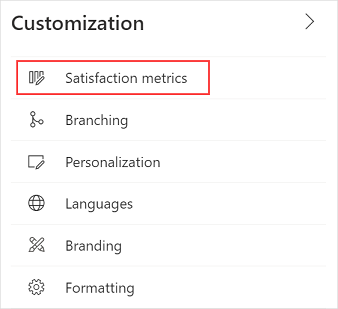
Dans le volet Mesures de satisfaction, sélectionnez Ajouter des mesures, puis sélectionnez le type de mesure que vous souhaitez ajouter.
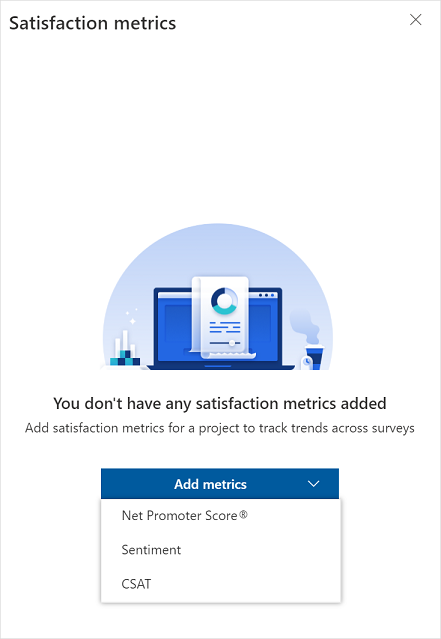
Saisissez les informations suivantes :
Nom : nom de la mesure de satisfaction.
Ajouter une description : développez la section et ajoutez une description facultative pour la mesure de satisfaction.
question <nom_de_l’enquête> : choisissez les questions que vous souhaitez mettre en correspondance avec l’indicateur de satisfaction.
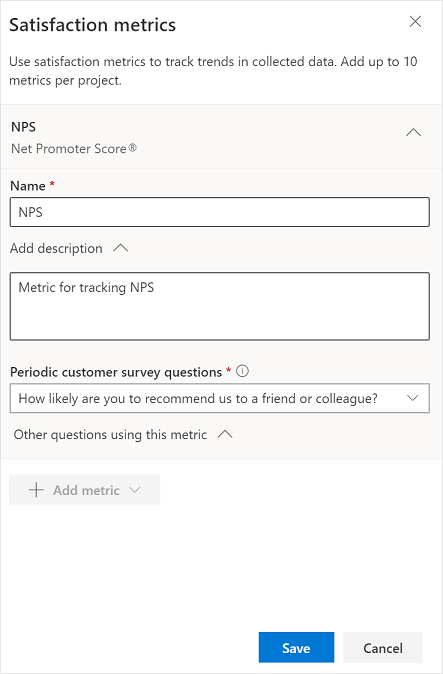
Pour afficher les questions d’autres enquêtes du projet qui sont également mappées sur la mesure, développez la section Autres questions utilisant cette mesure.
Sélectionnez Enregistrer.
Pour ajouter d’autres mesures, répétez les étapes 3 à 6.
Modifier les mesures de satisfaction
Une fois que vous avez créé les mesures de satisfaction dont vous avez besoin, vous pouvez modifier leurs détails ou supprimer celles dont vous n’avez pas besoin.
Ouvrez l’enquête.
Sur l’onglet Création, sélectionnez Personnalisation sur le côté droit de la page, puis sélectionnez Mesures de satisfaction.
Pour modifier une mesure, développez-la, puis mettez à jour son nom et sa description selon vos besoins. Si vous modifiez la question mappée sur la mesure, un message de confirmation apparaît. Sélectionnez Modifier dans le message de confirmation pour continuer.
Sélectionnez Enregistrer.
Pour supprimer une mesure, survolez-la avec la souris, puis sélectionnez Supprimer.
Dans le message de confirmation qui apparaît, sélectionnez Supprimer pour poursuivre la suppression.
Voir aussi
Ajouter une logique en créant des règles de branche
Personnaliser votre enquête en ajoutant des variables
Créer une enquête multilingue
Ajouter des éléments de marque à une enquête
Ajouter une mise en forme à une enquête
Ajouter une mise en forme aux éléments d’une enquête